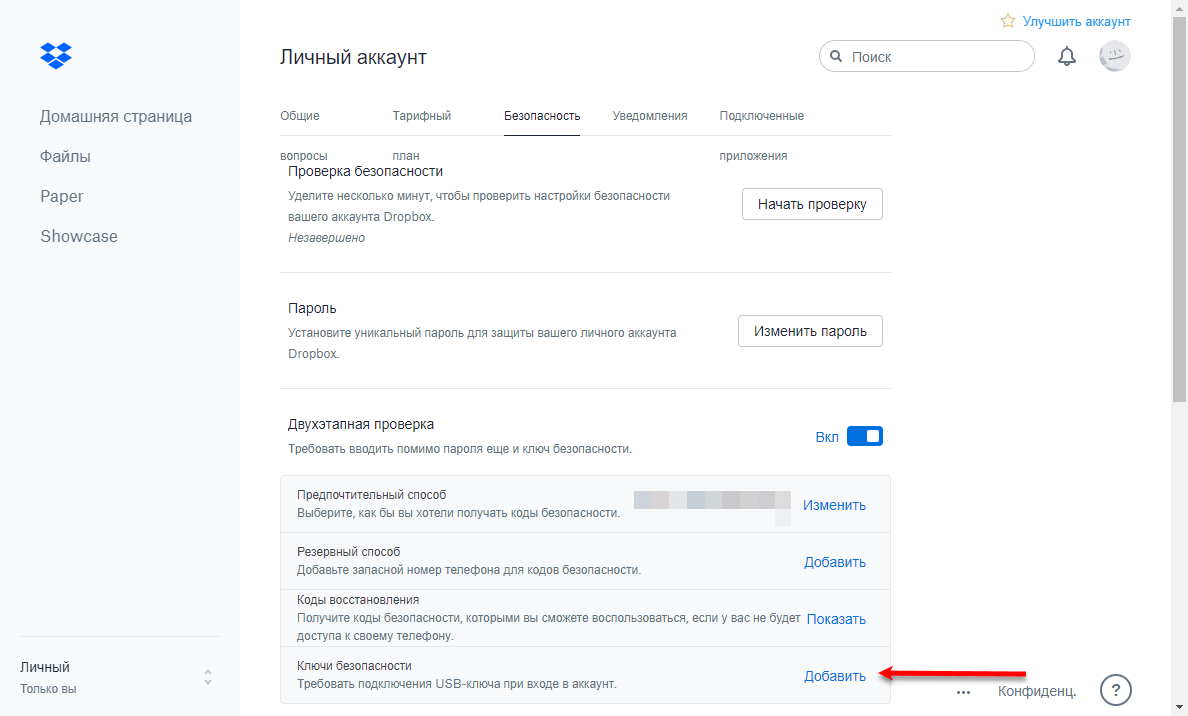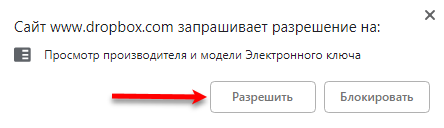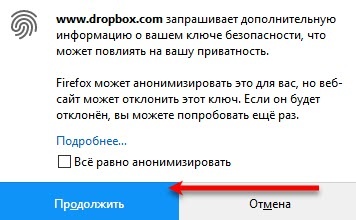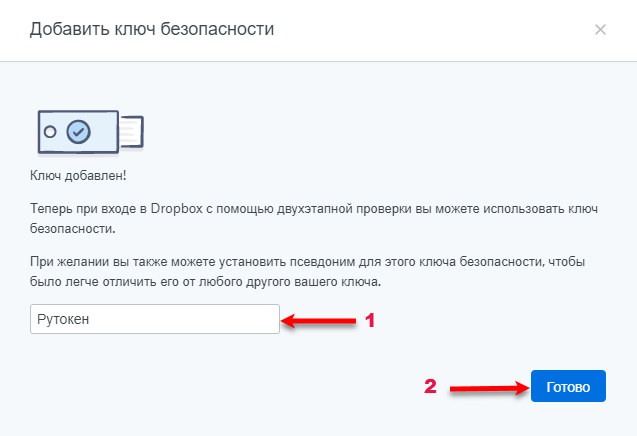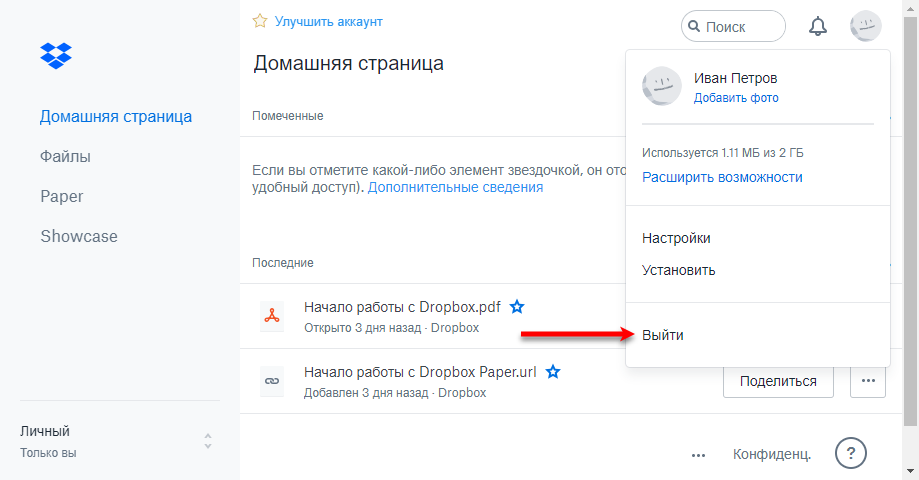...
- Подключите Рутокен U2F к компьютеру.
- Зайдите в свой аккаунт.
- Перейдите на вкладку Безопасность.
- В разделе Двухэтапная проверка в подразделе Ключи безопасности щелкните по ссылке Добавить.
- Нажмите Начать установку.
- Введите пароль от своего аккаунта и нажмите Далее.
- Нажмите Ключ вставлен. На токене начнет мигать индикатор.
- Нажмите на сенсорную кнопку на устройстве Рутокен U2F.
- Браузер Google Chrome: в окне с уведомлением о том, что сайт www.dropbox.com запрашивает разрешение на просмотр производителя и модели устройства, нажмите Разрешить.
Браузер Mozilla Firefox: в окне с уведомлением о том, что сайт www.dropbox.com запрашивает разрешение на просмотр производителя и модели устройства, нажмите Продолжить.
- На экране отобразится окно с подтверждением того, что устройство добавлено и с полем для ввода имени устройства. Введите имя устройства и нажмите Готово.
В результате для аутентификации на сайте www.dropbox.com будет использоваться Рутокен U2F. Давайте это проверим. Для этого выйдите из своего аккаунта и снова зайдите в него.
Чтобы выйти из аккаунта, нажмите на фотографию своего профиля и выберите пункт Выйти.
Теперь зайдите в свой аккаунт с помощью Рутокен U2F (этот процесс описан в следующем разделе).
...